闪电苹果HEIC图片转换器是款很实用的图片转换软件。闪电苹果HEIC图片转换器电脑版可以批量把苹果HEIC图片转换成常用的图片格式,如HEIC转JPG,HEIC转JPEG,HEIC转PNG,HEIC转BMP,HEIC图片转PDF。闪电苹果HEIC图片转换器用于苹果HEIC图片格式转换器,支持批量将苹果HEIC图片转换成常用的图片格式。
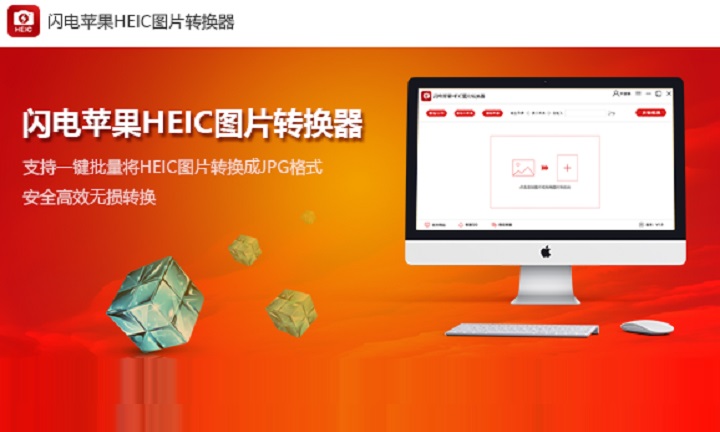

闪电苹果HEIC图片转换器
官方版 v3.6.3.0人工检测,安全无毒
11.23MB
简体
WinAll
转换翻译
713次
2023-10-18
39
软件介绍
闪电苹果HEIC图片转换器是款很实用的图片转换软件。闪电苹果HEIC图片转换器电脑版可以批量把苹果HEIC图片转换成常用的图片格式,如HEIC转JPG,HEIC转JPEG,HEIC转PNG,HEIC转BMP,HEIC图片转PDF。闪电苹果HEIC图片转换器用于苹果HEIC图片格式转换器,支持批量将苹果HEIC图片转换成常用的图片格式。
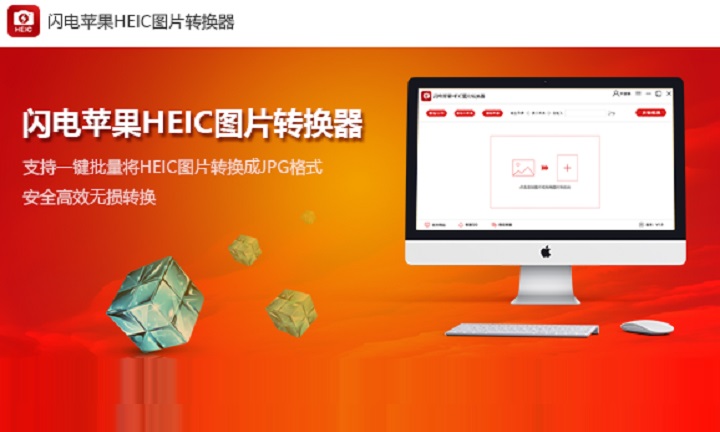
软件特色
一键批量安全无损转换
闪电苹果HEIC图片转换器能够帮助您快速将HEIC图片转换成JPG格式,只需拖入本地文件夹中的HEIC文件至软件中,就可以自动转换成JPEG图片了,过程快捷又方便,本地操作Heic转换软件进行图片转换,更安全,更便捷。
本地转换,安全私密
整个转换过程都是在本地完成的,本地操作闪电苹果Heic转换软件进行图片转换,无人能阅读或下载这些文件,私密性更强,更安全。
HEIC转JPG如此简单
添加HEIC图片
一键转换
打开JPG格式图片
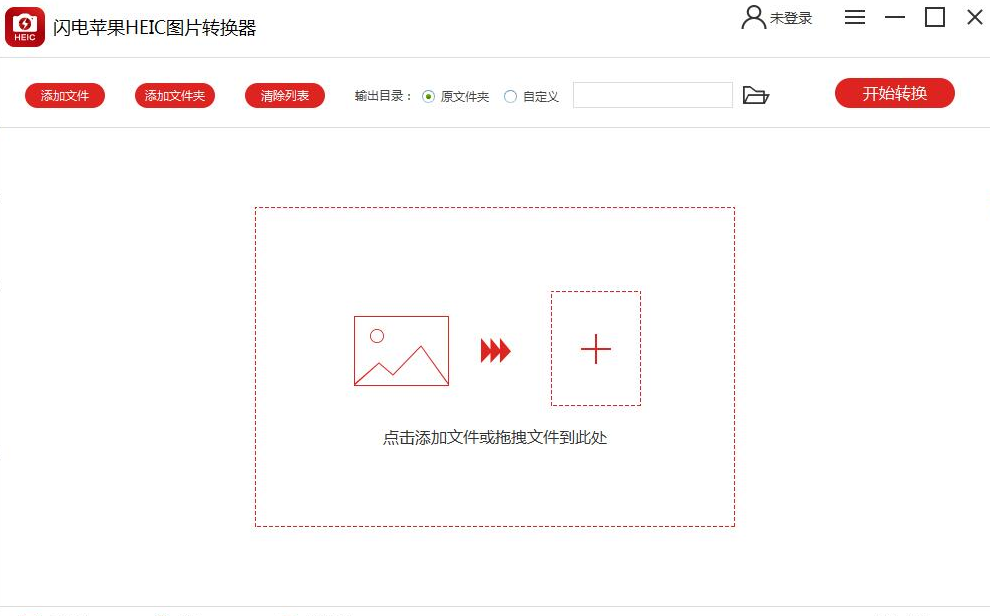
软件功能
1、支持批量转换;
2、一进入软件即可转化图片;
3、将Heic格式的图片转化成其他图片格式,照片质量保持一致;
4、解决了Windows用户在电脑上无法查看/打开HEIC格式图片的烦恼。
安装步骤
1、在本站下载这款软件,并将得到的压缩包解压,得到图示exe文件
2、双击该exe文件,点击自定义安装
3、我们点击浏览来更改默认安装位置
4、这里我们在D盘选择一个位置,并确定
5、然后我们点击立即安装
6、软件正在安装,我们等待一下
7、软件安装完成
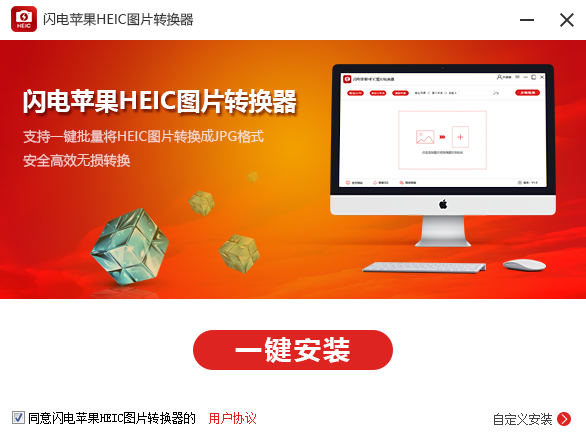
使用方法
1、在电脑桌面双击这款软件的快捷方式,打开软件
2、在软件主页点击“添加文件”
3、在电脑中选择一个heic格式文件,点击打开
4、添加好后,在界面中设置一下输出格式和输出目录
5、最后点击开始转换即可
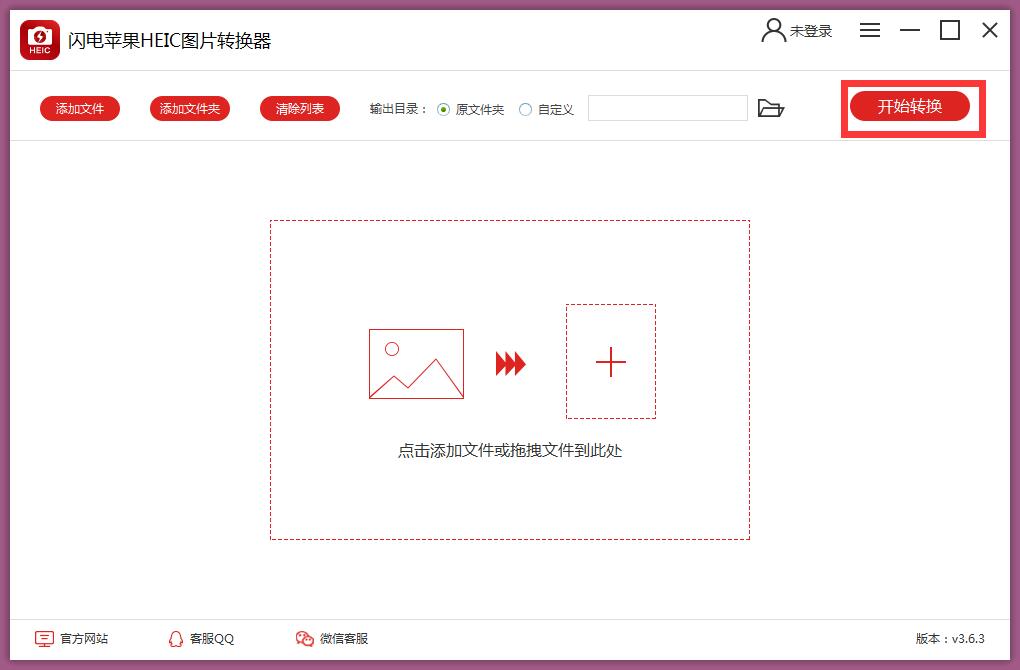
常见问题
问:闪电苹果HEIC图片转换器转换后图片保存到哪里去了,哪里找?
答:软件操作界面的上方有一个“输出目录”,是在我们添加HEIC图片之后,转换格式之前需要设置的文件存储路径,选择“自定义”可以给转换后的图片更改保存位置。
问:闪电苹果HEIC图片转换器如何更改图片保存的位置?
答:软件操作界面的上方有一个“输出目录”,是在我们添加HEIC图片之后,转换格式之前需要设置的文件存储路径,选择“自定义”可以给转换后的图片更改保存位置。
问:闪电苹果HEIC图片转换器转换后的图片为什么会有软件的水印?
答:如果不是闪电苹果HEIC图片转换器的会员,那么转换后的图片都是带有软件水印的。如果想要无水印的,可以选择升级会员,在软件界面右上方选择登录,然后点击头像选择升级会员,成为会员后转换后的图片就不会出现带有水印的情况了。
更新日志
1.解决部分电脑缺少运行时库VCOMP140.dll,导致软件无法运行的问题
2.软件简介更新,方便用户更好的了解软件功能
小编寄语
闪电苹果HEIC图片转换器是一款图片转换器软件,它包含了许多我们生活中需要用到的功能。这款软件拥有简洁的界面,但是它的功能很强大。我们无论是在日常生活中还是在办公的过程当中,都可以使用这款软件作为我们的工具。

多功能精准翻译软件
1.3.1214.591 / 120MB
5.6W 5.6K 2024-07-10
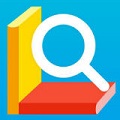
专业权威外语学习软件
最新版 v2022.2025.1205.1249 / 120MB
3.8K 190 2025-12-09

PDF编辑转换工具
官方版 v3.2.2.0 / 120MB
3.5K 177 2023-12-06
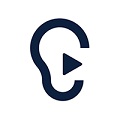
在线录音转文字工具
官方版v25.12.2450 / 120MB
2.7K 189 2025-12-10

能将繁体字转换为简体字的工具
官方版v2.7.1 / 120MB
2.4K 120 2023-12-11
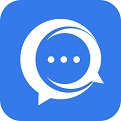
将文字内容转换为音频文件的工具
官方版 v1.0.60.3 / 120MB
2.4K 119 2024-05-27
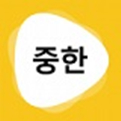
功能强大的韩语翻译应用
最新版 v11.1.2.0 / 120MB
2.1K 111 2025-04-27
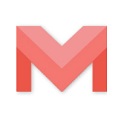
小巧专业的PDF转换器
官方版 v2.5.2.6 / 120MB
1.7K 92 2023-10-17

文献在线翻译工具
最新版 v8.8.05 / 120MB
1.7K 92 2025-09-15

PDF转换工具
v8.9.4.1 / 120MB
1.2K 69 2024-05-28

heic图片转换工具是一种特殊的软件,旨在将heic格式的图片转换成其他常见的图片格式,如jpg、png等。使用heic图片转换工具可以帮助用户解决在不同设备之间传输图片时遇到的不兼容问题。常用的heic图片转换工具有:1. 迅捷图片转换器2. 画图3. Adobe Photoshop这些heic图片转换工具都能够帮助用户轻松地将heic格式的图片转换成其他常见的图片格式,以满足用户在不同设备之间传输和使用图片的需求。喜欢的朋友快来飞速下载站下载体验吧!
共包含8款软件 8-20
heic图片转换大全

图片格式转换器是一种应用程序或软件,它允许用户将图片从一种格式更改为另一种格式。 一些在线的图片格式转换器也可以在云端进行转换,无需在设备上下载或安装任何程序,它们可以完全在线运行。同时,它们可以转换任何现代图像格式。使用图片格式转换器通常可以帮助用户在不损失图像质量的情况下,将图片转换为所需的格式以适应不同的需求。喜欢的朋友快来飞速下载站下载体验吧!
共包含8款软件 8-20
图片格式转换器